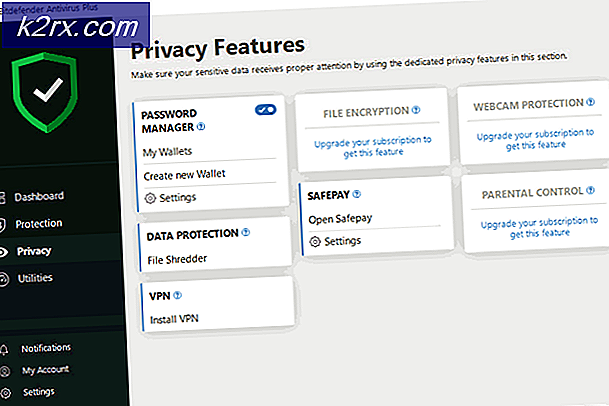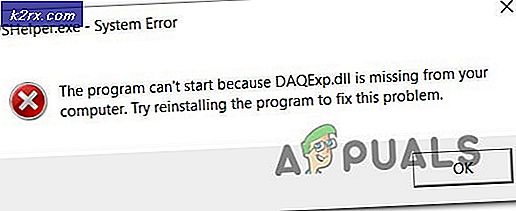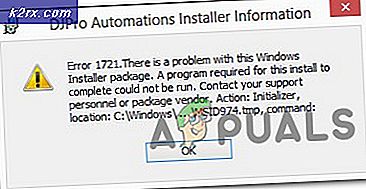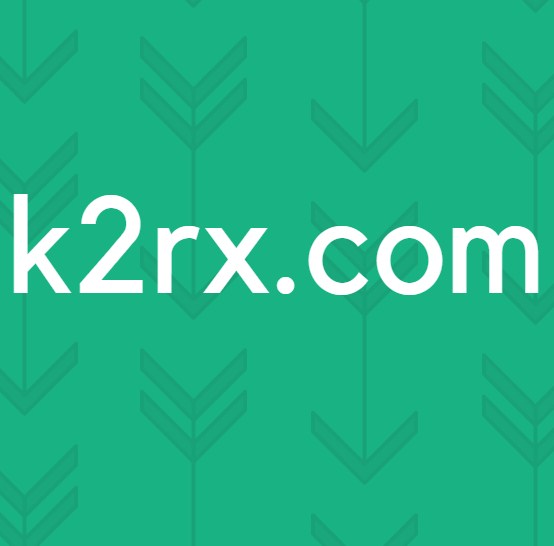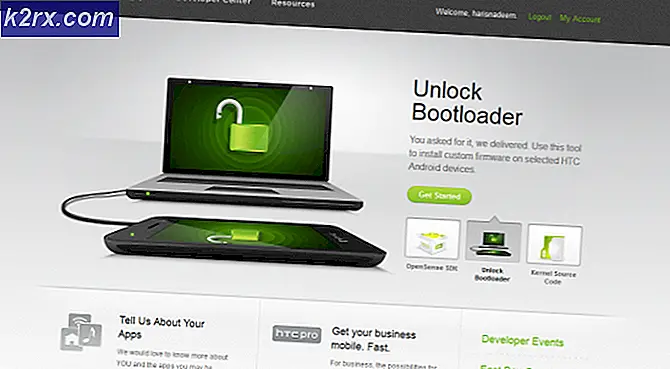วิธีตั้งค่าเครือข่าย Mesh WiFi ของคุณ
ดังนั้นคุณได้ออกไปข้างนอกกระโดดขึ้นไปบนแบนด์แวกอนและไปข้างหน้าและซื้อเครือข่าย Mesh WiFi ด้วยตัวคุณเอง ตอนนี้คุณกำลังพยายามหาวิธีติดตั้งซึ่งเป็นสิ่งที่นำคุณมาที่นี่ ประการแรกขอแสดงความยินดี คุณได้ลงทุนทางอินเทอร์เน็ตที่ชาญฉลาดที่สุดครั้งหนึ่งเท่าที่จะทำได้ ตอนนี้เรามาพูดคุยกันถึงวิธีการลงทุนครั้งนี้เพื่อให้คุณสามารถเพลิดเพลินกับการเชื่อมต่ออินเทอร์เน็ตความเร็วสูงได้อย่างราบรื่นในทุก ๆ ตารางนิ้วในบ้านของคุณ (หรือโรงเรียนหรือที่ทำงานหรือที่ใดก็ตามที่คุณต้องการเพิ่มเด็กเลวเหล่านี้)
ก่อนอื่นเรามาทำความเข้าใจว่าเครือข่าย Mesh WiFi ใหม่ของคุณทำงานอย่างไร การทำความเข้าใจหลักการสำคัญของมันจะช่วยให้คุณตั้งค่าได้อย่างถูกต้องเพื่อให้คุณสามารถใช้ประโยชน์จากความสามารถของมันและได้รับประโยชน์สูงสุดจากมัน เริ่มต้นด้วยการทำความเข้าใจสองสิ่ง ประการแรกเครือข่าย Mesh WiFi ของคุณมีเราเตอร์หลักส่วนกลางหนึ่งตัวและโหนดดาวเทียมหลายโหนดที่เป็นส่วนขยายของเราเตอร์นั้นราวกับว่าเป็นเราเตอร์ที่วางไว้ในตำแหน่งดาวเทียมเหล่านั้น สองเครือข่ายของคุณจะเด้งออกจากโหนดที่มาพร้อมกันจนกว่าจะถึงโหนดที่ใกล้คุณที่สุด นี่คือวิธีการถ่ายโอนข้อมูลและการถ่ายโอนสัญญาณเกิดขึ้น จากสองสิ่งนี้คุณสามารถสรุปได้ว่าการเชื่อมต่อจะไม่ลดลงเมื่อคุณเปลี่ยนจากพื้นที่หนึ่งไปยังอีกพื้นที่หนึ่งตราบเท่าที่มีโหนดอื่นอยู่ใกล้ ๆ เพื่อให้คุณเชื่อมต่อ (คุณจะไม่ต้องตัดการเชื่อมต่อและเชื่อมต่อใหม่ทุกครั้งที่คุณย้ายข้ามพื้นที่ของคุณ และป้อนรหัสผ่านอีกครั้งสำหรับตัวขยายและบูสเตอร์เหมือนที่คุณทำในการตั้งค่าแบบเดิม) คุณยังสามารถสรุปได้ว่าการเว้นระยะห่างของโหนดเหล่านี้อย่างมีกลยุทธ์จะช่วยให้มั่นใจได้ว่าคุณไม่มีพื้นที่ตายในพื้นที่ของคุณและคุณไม่มีโหนดมากเกินไปที่สัญญาณของคุณจะต้องข้ามไปจนกว่าจะถึงตัวคุณ
ด้วยพื้นฐานที่ไม่ชัดเจนโปรดทราบว่าการตั้งค่าเครือข่าย Mesh WiFi ได้รับการออกแบบมาให้ง่ายเนื่องจากอุปกรณ์เหล่านี้ได้รับการออกแบบมาโดยเฉพาะเพื่อให้ใช้งานง่ายและใช้งานง่าย มีบางสิ่งที่ต้องประเมินก่อนตั้งค่าเพื่อให้แน่ใจว่าคุณวางไว้อย่างเหมาะสมและใช้เราเตอร์ Mesh ที่เหมาะสมเพื่อตอบสนองความต้องการของคุณ
ขั้นตอนที่ 1: ตั้งค่าแอปพลิเคชัน
เครือข่าย Mesh WiFi แต่ละเครือข่ายมาพร้อมกับแอพพลิเคชั่นซอฟต์แวร์เฉพาะของตัวเอง ในการเริ่มขั้นตอนการตั้งค่าค้นหาแอปพลิเคชันของผลิตภัณฑ์ของคุณในแอปสโตร์หรือ Google Play Store แล้วกดดาวน์โหลด คุณอาจพบรหัส QR บนกล่องของผลิตภัณฑ์หรือบนแผ่นพับที่อยู่ด้านใน คุณสามารถสแกนเพื่อนำโทรศัพท์ของคุณไปที่หน้าดาวน์โหลดแอปพลิเคชัน
เมื่อคุณดาวน์โหลดแอปพลิเคชันแล้วให้เปิดใช้งานและสร้างบัญชีของคุณ ตั้งชื่อผู้ใช้และรหัสผ่านผู้ดูแลระบบของคุณ (และจดไว้ที่ใดที่หนึ่งเพื่อที่คุณจะได้ไม่ลืมเพราะการเชื่อมต่ออินเทอร์เน็ตทั้งหมดของคุณจะถูกควบคุมโดยรหัสผ่านนี้)
ขั้นตอนที่ 2: วางตำแหน่งโหนดตาข่ายหลักของคุณ
เครือข่าย Mesh ของคุณจะมีโหนดเราเตอร์หลักและโหนดดาวเทียมหลายโหนด โหนดเราเตอร์หลักของคุณควรวางไว้ใกล้กับตำแหน่งที่เราเตอร์แบบเดิมของคุณวางไว้ก่อนหน้านี้เนื่องจากจะถูกดึงออกจากโมเด็มแบบดั้งเดิมหลักที่คุณมีอยู่แล้วผ่านการเชื่อมต่อ LAN สิ่งนี้ทำเพื่อให้สามารถดึงสัญญาณสายหลักที่จ่ายพื้นที่ของคุณด้วยการเชื่อมต่ออินเทอร์เน็ต อย่าวางโหนดเราเตอร์หลักส่วนกลางนี้ในพื้นที่ปิดเช่นตู้เสื้อผ้าหรือลิ้นชัก เก็บไว้ในที่โล่งเพื่อให้สามารถสื่อสารกับโหนดดาวเทียมทั้งหมดได้ดี
ขั้นตอนที่ 3: รวมโหนดตาข่ายหลักกับโมเด็มของคุณ
ถอดโมเด็มของคุณออกจากปลั๊กไฟเพื่อให้มีโอกาสรีเซ็ต สิ่งนี้จะช่วยให้สามารถกำหนดโหนดตาข่ายที่คุณเชื่อมต่อที่อยู่ IP ใหม่และถูกต้องแต่ละรายการ ตอนนี้ใช้สาย LAN เพื่อเชื่อมต่อโหนดเราเตอร์หลักกลางของคุณกับเราเตอร์โมเด็มเก่าของคุณ เปิดเครื่องทั้งสองเครื่อง
เปิดแอปพลิเคชันเครือข่าย Mesh ที่คุณเพิ่งติดตั้งและปฏิบัติตามคำแนะนำบนหน้าจอเพื่อกำหนดค่าโหนดหลักของคุณด้วยเราเตอร์ไร้สายของคุณ คำแนะนำจะแตกต่างกันไปในแต่ละผู้ผลิต แต่ง่ายและปฏิบัติตามได้ง่าย การดำเนินการนี้จะกำหนดที่อยู่ IP หลักให้กับโหนดหลักกลางของคุณและคุณจะสามารถตั้งชื่อและรหัสผ่านของการเชื่อมต่อไร้สายได้ในขั้นตอนนี้เช่นกัน
เครือข่าย Mesh บางเครือข่ายอนุญาตให้คุณใช้ SSID เดียวสำหรับคลื่นวิทยุทั้งสอง แต่เครือข่ายอื่น ๆ อนุญาตให้คุณตั้งชื่อเฉพาะสำหรับย่านความถี่ 2.4 GHz และ 5 GHz หากเครือข่าย Mesh ของคุณให้ความสำคัญกับสิ่งนี้คุณจะสามารถตั้งชื่อเหล่านั้นผ่านแอพพลิเคชั่น ณ จุดนี้ได้เช่นกัน
ขั้นตอนที่ 4: วางตำแหน่งโหนดดาวเทียมของคุณ
วางโหนดดาวเทียมของคุณบนพื้นที่ที่คุณพยายามจะครอบคลุมเว้นระยะห่างเท่า ๆ กันเพื่อให้ครอบคลุมพื้นที่ที่เหมาะสมและป้องกันไม่ให้มีพื้นที่ตายในพื้นที่ของคุณ สิ่งนี้จะช่วยให้มั่นใจได้ว่าคุณมีจุดเชื่อมต่อโหนดดาวเทียมอยู่ใกล้คุณไม่ว่าคุณจะไปที่ใดและจะช่วยในกระบวนการตีกลับซึ่งกันและกันเช่นกันเพื่อรับสัญญาณข้อมูลของคุณอย่างราบรื่น
หลักการทั่วไปในการจัดวางโหนดคือการระบุโซนตายที่อาจเกิดขึ้นซึ่งคุณต้องการขยายสัญญาณ WiFi ของคุณไปจนถึงและวางโหนดไว้กึ่งกลางระหว่างเราเตอร์ตาข่ายหลักกลางกับโซนตายนั้น ถ้าโซนตายนั้นอยู่ห่างออกไปให้พิจารณาแบ่งระยะทางออกเป็นสามส่วนแล้ววางสองโหนดไปตามทางไปยังโซนตายที่อาจเกิดขึ้นนั้น อย่าปล่อยให้โหนดยาวเกินสองห้องหรือเกิน 30 ฟุตโดยทั่วไป ตรวจสอบหลักเกณฑ์เฉพาะและช่วงของโหนดที่คุณซื้อเพื่อพิจารณาข้อกำหนดเฉพาะของช่วงดังกล่าวด้วย การตั้งค่าโหนด Mesh WiFi ส่วนใหญ่จะแสดงให้คุณเห็นว่าตำแหน่งของคุณดีหรือไม่ผ่านไฟ LED บนโหนด เมื่อคุณเคลื่อนออกไปในบริเวณที่ไม่พึงประสงค์มากขึ้นโหนดจะสว่างขึ้นพร้อมไฟ LED สีแดงเพื่อแจ้งให้คุณทราบว่านี่ไม่ใช่ตำแหน่งที่ดี
เมื่อคุณวางโหนดของคุณในระยะที่เหมาะสมแล้วให้เปิดแอปพลิเคชัน Mesh ของคุณและค้นหาโหนด แอปพลิเคชันของคุณจะค้นหาและเชื่อมต่อโดยอัตโนมัติตราบเท่าที่อยู่ในระยะที่คุณวางไว้ในพื้นที่ของคุณ แอปพลิเคชั่นเครือข่าย Mesh WiFi ยังมีการวัดความแรงของสัญญาณและแจ้งให้คุณทราบว่าโหนดของคุณวางไว้ดีหรือไม่ คุณสามารถทำการทดสอบสัญญาณในแอปเพื่อตรวจสอบว่าตำแหน่งของคุณดีหรือไม่และย้ายโหนดและทำการทดสอบซ้ำจนกว่าตำแหน่งจะเป็นที่น่าพอใจ
โปรดทราบว่าโหนดของคุณจะสามารถเชื่อมต่อแบบมีสายกับคอนโซลและโทรทัศน์ของคุณได้ดังนั้นจึงเป็นความคิดที่ดีที่จะจัดให้อยู่ใกล้กับอุปกรณ์เหล่านี้เพื่อให้สามารถต่อสายเข้าด้วยกันได้อย่างง่ายดาย โหนดส่วนใหญ่มีพอร์ต LAN อย่างน้อยหนึ่งพอร์ตที่ช่วยให้คุณเชื่อมต่ออุปกรณ์ได้ แต่บางโหนดมีหลายพอร์ต วัดความต้องการในการรวมอุปกรณ์ของคุณและวางโหนดของคุณโดยพิจารณาจากปัจจัยนี้ด้วย
ขั้นตอนที่ 5: ตัดสินใจระหว่าง Backhaul แบบมีสายและไร้สาย
Wireless backhaul คือความสามารถของโหนดตาข่ายของคุณในการส่งคืนข้อมูลที่ได้รับผ่านพวกเขาไปยังเราเตอร์ Mesh WiFi หลักส่วนกลาง ตามข้อกำหนดของเครือข่าย Mesh ของคุณอาจใช้ทั้งคลื่นความถี่วิทยุ (2.4 GHz และ 5 GHz) สำหรับแบ็คเฮาส์ไร้สายหรืออาจใช้สตรีม 5 GHz โดยเฉพาะ การตั้งค่า Mesh บางรายการมีตัวเลือกในการเชื่อมต่อระหว่างโหนดด้วยเช่นกัน การเชื่อมต่อแบบใช้สายจะให้ประสิทธิภาพที่ดีขึ้นดังนั้นหากคุณสามารถกำหนดค่าได้และมีสายให้ทำได้แนะนำให้ทำเช่นนี้ คุณอาจต้องการพิจารณาลักษณะของสายไฟเหล่านี้และอาจติดตั้งท่อร้อยสายไฟแบบซ่อนสำหรับการเดินสาย WiFi ในบ้านของคุณ
ขั้นตอนที่ 6: ตั้งค่าการควบคุมพิเศษ
ผ่านแอปพลิเคชันของเครือข่าย Mesh คุณจะสามารถตั้งค่าการควบคุมโดยผู้ปกครองบล็อกเนื้อหาหรือเว็บไซต์บางอย่างและกำหนดลำดับความสำคัญของอุปกรณ์ได้เช่นกัน ในการทำเช่นนี้คุณสามารถสร้างโปรไฟล์ที่แตกต่างกันสำหรับอุปกรณ์ที่คุณเชื่อมต่อกับระบบของคุณเพื่อปรับแต่งการเปิดรับอินเทอร์เน็ตของพวกเขา ตัวอย่างเช่นหากคุณมีผู้ใหญ่ 2 คนวัยรุ่น 1 คนและเด็ก 1 คนอยู่ในบ้านคุณสามารถสร้างโปรไฟล์สำหรับแต่ละคนที่เชื่อมโยงกับอุปกรณ์เฉพาะของตนที่บ้าน (เช่นแล็ปท็อปโทรศัพท์แท็บเล็ตและอุปกรณ์อื่น ๆ ) และตั้งค่า ข้อ จำกัด ด้านเนื้อหาและการอนุญาต โปรไฟล์ของทารกสามารถ จำกัด ได้เฉพาะเนื้อหาที่มีอายุต่ำกว่า 7 ปีเท่านั้น ซึ่งจะไม่อนุญาตให้เข้าถึงเว็บไซต์โซเชียลมีเดียหรือเว็บไซต์สำหรับผู้ใหญ่ โปรไฟล์วัยรุ่นอาจ จำกัด เฉพาะเนื้อหา PG-13 นอกจากนี้ยัง จำกัด การเปิดเผยเนื้อหาสำหรับผู้ใหญ่และกิจกรรมออนไลน์สำหรับผู้ใหญ่ โปรไฟล์สำหรับผู้ใหญ่สามารถเปิดได้ คุณมีทางเลือกในการตั้งค่าโปรไฟล์เหล่านี้ตามสิ่งที่คุณคิดว่าเหมาะสมกับวัย นอกจากนี้ยังสามารถสร้างโปรไฟล์ทั่วไปสำหรับการใช้งานทั่วไปของอุปกรณ์ภายในบ้านเช่นโทรทัศน์เพื่อให้สามารถแสดงเนื้อหาสำหรับผู้ชมทั่วไปได้
ผ่านแอปพลิเคชันนี้คุณสามารถจับตาดูกิจกรรมและการใช้อินเทอร์เน็ตในพื้นที่ของคุณได้ คุณสามารถดูว่ามีการเข้าถึงไซต์ใดบ้างและปริมาณข้อมูลที่ใช้ไป เครือข่าย Mesh WiFi ส่วนใหญ่มาพร้อมกับการป้องกันไวรัสและมัลแวร์ในตัวเพื่อปกป้องอุปกรณ์ของคุณจากอุปกรณ์ก่อนที่มันจะมาถึงคุณ
ความคิดสุดท้าย
การตั้งค่าเครือข่าย Mesh WiFi เป็นกระบวนการที่ง่ายเนื่องจากได้รับการออกแบบมาโดยเฉพาะให้ใช้งานง่าย แอปพลิเคชันซอฟต์แวร์ที่มาพร้อมกับแอปพลิเคชันเหล่านี้ทำให้ขั้นตอนการตั้งค่าทั้งหมดง่ายขึ้นมากโดยให้คำแนะนำตัวชี้วัดและคำแนะนำระหว่างทาง แอปพลิเคชันมาพร้อมกับอัลกอริทึมการแก้ไขปัญหาและศูนย์ช่วยเหลือเช่นกันทำให้กระบวนการทั้งหมดง่ายและไม่ยุ่งยาก ส่วนที่ยากที่สุดและใช้เวลานานที่สุดของการตั้งค่านี้คือตำแหน่งของโหนดดาวเทียมของคุณ แต่ถ้าคุณทำตามคำแนะนำที่ระบุไว้ข้างต้นคุณจะวางไว้ในตำแหน่งเชิงกลยุทธ์ที่สุดที่รองรับอุปกรณ์ทั้งหมดของคุณและอินเทอร์เน็ตในพื้นที่ของคุณ ความต้องการ